엑셀에서 막대그래프 삽입 및 레이아웃 수정하는 방법
안녕하세요! 오늘은 데이터 시각화의 중요한 도구인 엑셀에서 막대그래프를 만드는 방법과 그래프를 보다 보기 좋게 설정하는 방법에 대해 다뤄보겠습니다. 엑셀은 데이터를 여러 가지 형태로 쉽게 표현할 수 있도록 도와주는 강력한 스프레드시트 프로그램입니다. 특히, 막대그래프는 여러 제품이나 항목을 비교할 때 매우 유용합니다.
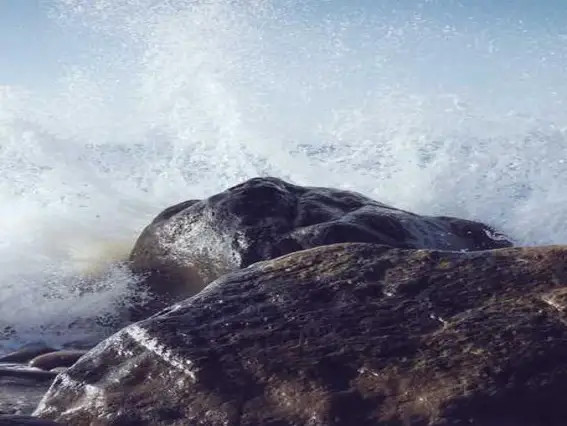
막대그래프의 필요성
막대그래프는 데이터를 시각적으로 표현하여 한눈에 비교가 가능하게 해주는 도구입니다. 숫자만으로 이루어진 데이터는 이해하기 어려울 수 있지만, 그래프를 통해 보다 직관적으로 정보를 전달할 수 있습니다. 특히, 매출이나 판매량을 분석할 때 각 제품의 성과를 비교하는 데 유용합니다.
1. 엑셀에서 막대그래프 만들기
막대그래프를 만들기 위해서는 먼저 엑셀에 적절한 데이터를 입력해야 합니다. بيانات을 사전 준비하고, 아래 단계에 따라 그래프를 생성해보겠습니다.
- 데이터 입력하기: 첫 번째로, 엑셀 시트에 필요한 데이터를 입력합니다. 예를 들어, 날짜, 제품명, 매출 수량을 각각의 열에 나열합니다.
- 데이터 선택하기: 그래프에 사용할 데이터를 마우스로 드래그하여 선택합니다. 선택된 데이터는 초록색 박스 선으로 표시됩니다.
- 삽입 메뉴로 이동하기: 엑셀 상단의 ‘삽입’ 탭을 클릭하고, ‘차트’ 그룹에서 맞는 아이콘을 찾아 클릭합니다.
- 막대그래프 유형 선택하기: 여러 가지 막대그래프 유형이 나타납니다. 필요에 맞는 스타일을 선택합니다.
- 그래프 생성하기: 원하는 막대그래프를 클릭하면, 선택한 데이터로 그래프가 자동으로 생성됩니다.
2. 그래프 제목 및 레이아웃 수정하기
기본 막대그래프가 생성되었다면, 이제는 그래프의 가독성을 높이기 위해 제목과 레이아웃을 수정해보겠습니다.
- 차트 제목 변경하기: 그래프 위쪽에 있는 기본 제목을 더블 클릭하여 원하는 내용을 입력합니다.
- 데이터 레이블 추가하기: 막대를 오른쪽 클릭하여 ‘데이터 레이블 추가’를 선택하면 각 막대의 판매 수량이 표시됩니다.
- 색상과 스타일 조정하기: 그래프를 클릭하면 상단 메뉴에 ‘차트 디자인’ 탭이 활성화됩니다. 여기서 ‘색 변경’을 클릭하여 원하는 색상 스타일로 변경할 수 있습니다.
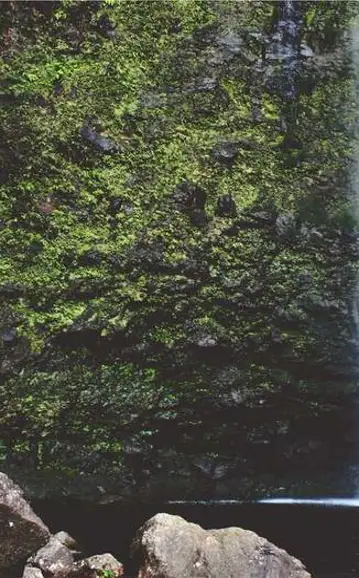
3. 그래프의 세부 요소 수정하기
그 다음에는 그래프의 세부 요소들을 조정하여 더욱 전문적인 느낌을 줄 수 있습니다.
- 글꼴 및 테두리 설정: 특정 그래프 요소를 클릭한 후 오른쪽 클릭하여 ‘글꼴’ 또는 ‘서식’ 메뉴를 선택합니다. 이곳에서 글꼴 스타일과 크기를 조정할 수 있습니다.
- 배경 색상 수정하기: 차트의 배경을 우클릭하여 ‘차트 영역 서식’을 선택한 후, ‘채우기’ 항목으로 원하는 색상으로 설정할 수 있습니다.
4. 그래프 정렬하여 데이터 시각화 효과 극대화하기
막대그래프에서 시각적인 효과를 더하기 위해 막대의 순서를 변경하는 것이 좋습니다. 데이터 수량이 많은 순으로 정렬하면 한눈에 비교가 쉬워집니다.
- 정렬하기: 데이터 범위를 다시 선택한 후 상단 메뉴에서 ‘데이터’를 클릭하고 ‘정렬’ 메뉴로 이동합니다. 원하는 정렬 방식을 선택하면 됩니다.
5. 다양한 그래프 옵션 탐색하기
막대그래프 외에도 엑셀에서는 여러 종류의 그래프를 제공하므로 필요한 목적에 맞는 그래프를 선택하는 것이 중요합니다.
- 꺾은선 그래프: 시간에 따른 데이터의 변화 추이를 표현하는 데 적합합니다.
- 원형 그래프: 전체 대비 부분의 비율을 쉽게 이해할 수 있는 그래프입니다.
이러한 그래프들은 각각의 데이터 특성과 분석 목적에 맞게 조합하여 활용할 수 있습니다. 따라서, 여러분의 데이터 흐름과 요구에 따라 적절한 그래프를 선택하여 사용하시기 바랍니다.

결론
엑셀에서 막대그래프를 만드는 과정은 생각보다 간단합니다. 기본적인 데이터 입력과 차트 삽입, 그리고 수정 작업만으로도 충분히 유용한 그래프를 생성할 수 있습니다. 이러한 그래프들은 데이터 분석이나 보고서 작성 시 큰 도움이 되며, 효율적인 정보 전달을 가능하게 합니다. 올바르게 데이터 시각화를 활용하여 귀하의 작업에 도움이 되기를 바랍니다.
마지막으로, 엑셀의 다양한 기능들을 활용하여 데이터를 더욱 효과적으로 표현하고, 전문가로서의 역량을 키워보시기 바랍니다!
자주 묻는 질문 FAQ
엑셀에서 막대그래프는 어떻게 만들 수 있나요?
막대그래프를 제작하기 위해서는 엑셀 시트에 필요한 데이터를 먼저 입력한 후, 해당 데이터를 선택하고 ‘삽입’ 메뉴에서 차트 아이콘을 클릭하여 적절한 막대그래프 유형을 선택하면 됩니다.
그래프의 색상이나 스타일을 변경하려면 어떻게 하나요?
그래프를 클릭하면 나타나는 ‘차트 디자인’ 탭에서 다양한 색상 옵션을 선택할 수 있으며, 원하는 스타일로 곧바로 변경할 수 있습니다.
막대그래프에 데이터 레이블을 추가하는 방법은?
막대그래프의 각 막대를 오른쪽 클릭한 뒤 ‘데이터 레이블 추가’를 선택하면 각 막대에 해당하는 수치가 표시됩니다.
막대 그래프의 제목을 어떻게 바꾸나요?
생성된 그래프의 제목 부분을 더블 클릭하면 수정할 수 있는 창이 열리며, 원하는 제목으로 입력 후 엔터를 눌러 변경합니다.
엑셀에서 다양한 그래프 유형을 어떻게 선택하나요?
‘삽입’ 탭을 클릭하면 여러 그래프 유형이 표시되며, 필요에 맞는 그래프를 선택하여 차트를 생성할 수 있습니다.